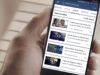Come condividere un video su Facebook
Durante una cena in famiglia hai fatto alcuni video divertenti che hai mostrato a tutti i tuoi parenti. A fine serata, alcuni di loro ti hanno chiesto di pubblicare i video su Facebook, in modo tale da essere visti anche dai componenti della famiglia che non hanno potuto partecipare alla cena. Hai accettato ben volentieri la loro richiesta ma, non utilizzando molto il celebre social network, non hai la benché minima idea su come caricare i filmati su quest’ultimo. Ho indovinato, vero? Allora non vedo dove sia il problema: se vuoi, ci sono qui io per darti una mano e spiegarti come riuscire nel tuo intento.
Se mi dedichi pochi minuti del tuo tempo, posso dirti come condividere un video su Facebook agendo da smartphone, tablet e computer senza tralasciare alcun dettaglio: nei prossimi paragrafi, infatti, non solo ti indicherò la procedura completa per pubblicare un video sul tuo profilo, ma ti dirò anche come condividere un filmato su eventuali pagine Facebook che gestisci, sui gruppi del social network, in una Storia di Facebook, in un Reel o su Instagram, altro social network appartenente al gruppo Meta (di cui fanno parte Facebook e WhatsApp).
Inoltre, troverai anche le indicazioni per condividere un video direttamente con un tuo contatto in varie app di messaggistica, e non solo. Se non vedi l’ora di saperne di più, continua a leggere: trovi spiegato tutto qui sotto!
Indice
- Come posso condividere un video Facebook
- Come condividere un video su Facebook a un amico
- Come condividere un video su Facebook da YouTube
- Come condividere un video Facebook su WhatsApp
- Come condividere un video Facebook su Instagram
Come posso condividere un video Facebook
Se ciò che ti chiedi in questo istante è: “come posso condividere un video Facebook?”, di seguito trovi le indicazioni necessarie per farlo nei modi consentiti dal social network, sia utilizzando lo smartphone o il tablet, sia il computer, quindi non ti resta che continuare a leggere.
Condividere un video su un profilo Facebook
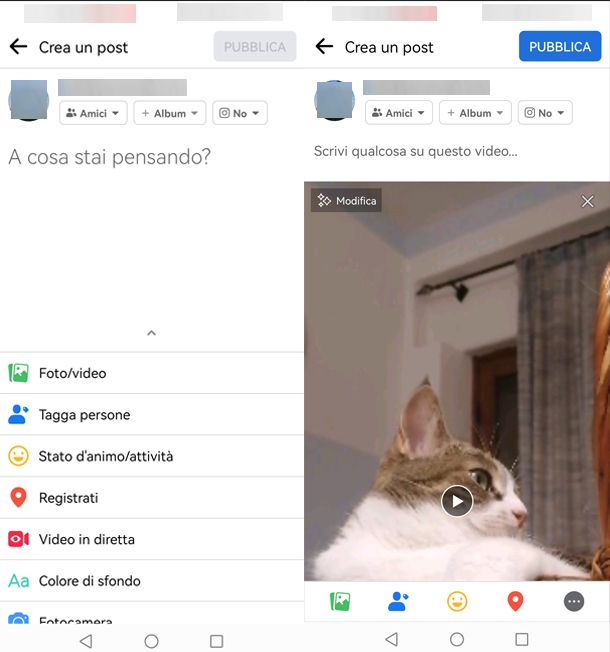
Per cominciare, puoi imparare come condividere un video su un profilo Facebook da smartphone, tablet e computer: vedrai, è molto facile.
Se stai utilizzando il tuo smartphone o tablet, per prima cosa avvia l’applicazione del celebre social network, che è disponibile gratuitamente per i dispositivi Android su Play Store (oppure presso uno store alternativo, se non disponi dei servizi di Google) o su App Store per iOS/iPadOS. Qualora l’app non fosse ancora presente sul tuo dispositivo, puoi anche leggere la mia guida su come installare Facebook.
Dopo aver avviato l’app e aver effettuato l’accesso al tuo account, per procedere con la condivisione di un filmato sul tuo profilo, tocca la voce A costa stai pensando?, poi scegli l’opzione Foto/video, dopodiché seleziona il video che intendi condividere, presente sul tuo dispositivo, sfiorando la sua immagine di anteprima. Qualora desiderassi una maggiore personalizzazione, che ti permette di condividere più contenuti multimediali insieme, puoi premere sul tasto Selezione multipla e Scegli layout per dare uno stile ai contenuti con le opzioni Collage e Temi.
Appena vedi l’anteprima del video su Facebook e se lo desideri, seleziona la voce Modifica per applicare effetti, adesivi e personalizzazioni ulteriori al filmato, quindi pigia sul pulsante Avanti. Inoltre, premendo sulla voce Aggiungi altro, puoi scegliere di aggiungere altri contenuti al post, sempre prelevandoli dalla Galleria del tuo smartphone o del tuo tablet.
Utilizzando le icone colorate sul display, invece, hai la possibilità di taggare altre persone, di associare uno stato d’animo o un’attività alla pubblicazione con il video, di indicare dov’è stato registrato il filmato e molto altro. Se vuoi, inserisci anche una descrizione nel campo Scrivi qualcosa su questo video.
Non dimenticare le impostazioni relative alla privacy del post, selezionando chi può vederlo attraverso il primo menu a tendina presente sotto il tuo nome utente Facebook: puoi scegliere tra le voci Tutti, cosicché chiunque, su Facebook e fuori, possa vedere il video; Amici, per permetterne la visione solo ai tuoi amici su Facebook; Amici tranne, per escludere dalla visione della pubblicazione persone specifiche tra i tuoi contatti su Facebook; Amici specifici, se intendi mostrare il contenuto solo a particolari persone tra i tuoi contatti sul social network; oppure Solo io, per essere esclusivamente tu stesso a vedere il video quando sarà pubblicato.
Puoi anche pensare di aggiungere il video a un album che hai creato su Facebook, usando il menu Album, oppure decidere se vuoi che venga condiviso automaticamente anche su Instagram, sfiorando il menu che riporta proprio l’icona di Instagram: in quest’ultimo caso, però, devi essere amministratore di un profilo aziendale su Facebook e anche su Instagram, quindi per saperne di più leggi le mie guide su come iscriversi a Facebook come azienda e su come mettere il profilo aziendale su Instagram.
Quando ritieni di essere pronto, sfiora in pulsante con la voce Pubblica, attendi che la barra d’avanzamento raggiunga il 100% e il gioco è fatto.
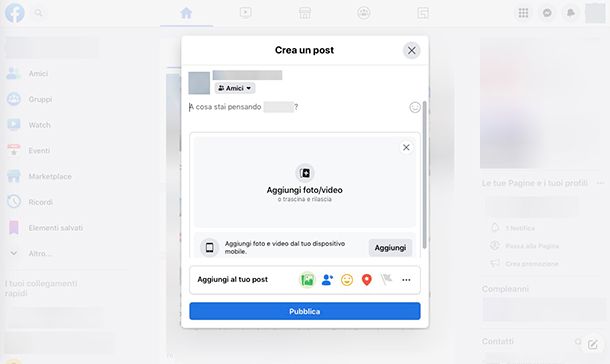
Se, invece, preferisci condividere un video su Facebook da computer, collegati alla pagina principale del celebre social network dal tuo browser e, se non hai impostato l’accesso automatico, effettua il login inserendo i tuoi dati nei campi presenti.
Adesso, individua il box denominato A cosa stai pensando [tuo nome]? e, appena sotto la dicitura, scegli la voce Foto/video: si apre una finestra di dialogo in cui devi cliccare sulla voce Aggiungi foto/video, che permette di selezionare il video dal computer, oppure di trascinarlo o rilasciarlo nell’area dedicata.
In questo frangente è anche possibile usare la funzione denominata Aggiungi foto e video dal tuo dispositivo mobile: basta cliccare sul tasto Aggiungi, attendere che arrivi una notifica di Facebook sull’app del servizio, sfiorarla da smartphone o tablet, quindi procedere come descritto qualche riga fa.
Decidi se aggiungere altri contenuti al video, taggare persone, inserire informazioni ed emoji circa il tuo stato d’animo e su cosa stai facendo, sul luogo in cui è stato registrato il filmato ecc., infine scegli le impostazioni in merito alla privacy, proprio come ti ho già spiegato nella procedura per smartphone e tablet all’inizio di questo capitolo.
Completato il caricamento del video, fai clic sul pulsante Pubblica per avviarne la condivisione all’interno di un post sul tuo profilo Facebook.
Condividere un video su una pagina Facebook
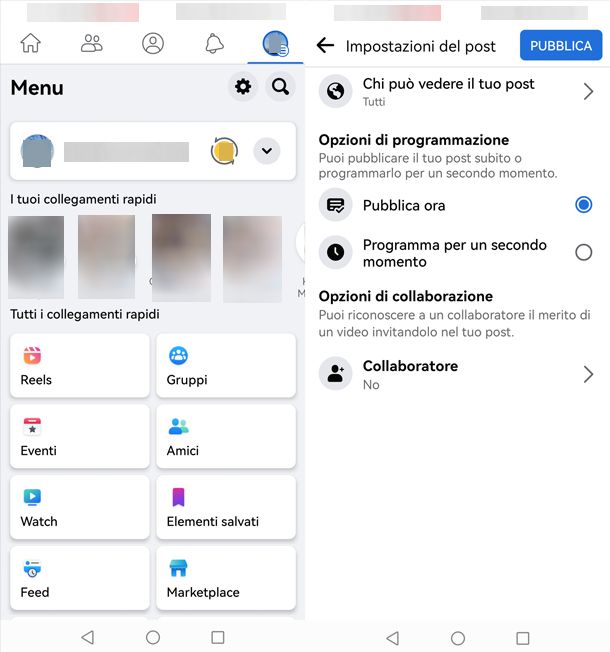
Quello che vuoi fare non è pubblicare un filmato sul tuo profilo personale, bensì capire come condividere un video su una pagina Facebook: se ne amministri una, o desideri averla, ecco come procedere.
Innanzitutto, come accennavo, è indispensabile che tu sia amministratore di una tua pagina Facebook: se non lo sei, leggi la mia guida su come creare una pagina Facebook.
A questo punto, se stai utilizzando il tuo smartphone o tablet, avvia l’app del social network: fatto ciò, sfiora l’icona ☰ e, nella schermata seguente, premi sull’icona della tua pagina Facebook per raggiungerla.
Nella nuova pagina visualizzata, pigia nell’area A cosa stai pensando: per caricare il tuo video, segui gli stessi passaggi indicati all’inizio del paragrafo precedente.
Quando sei pronto, sfiora il tasto Avanti e, nella schermata che vedi adesso, usa le opzioni Chi può vedere il post, tenendo presente che, di base, i post sulle pagine Facebook sono visibili a tutti, Opzioni di pubblicazione, scegliendo tra Pubblica ora e Programma per un secondo momento e Opzioni di collaborazione, se hai qualcuno che gestisce la pagina Facebook insieme a te e vuoi permettergli d’intervenire sul post.
Quando sei certo di tutte le impostazioni scelte, pigia sul tasto Pubblica e attendi l’effettiva condivisione del video.
Rispetto al semplice profilo personale Facebook, quando condividi un video sulla tua pagina Facebook hai anche la possibilità di scegliere la voce Metti in evidenza il post, dopo la sua pubblicazione, ad esempio per utilizzarlo a scopo promozionale, lanciando una campagna pubblicitaria a pagamento sul social network: a tal proposito, t’invito a leggere le mie guide su come funziona Facebook Ads e su come sponsorizzare su Facebook.
Non è tutto: con la creazione di una pagina Facebook, disporrai automaticamente di uno strumento che oggi si chiama Meta Business Suite, una sorta di pannello di controllo studiato per la gestione avanzata della pagina Facebook in concomitanza con un profilo Instagram aziendale, utile anche per la pubblicazione di video. Se vuoi saperne di più sulla Meta Business Suite, collegati alla pagina ufficiale del servizio, presente tra gli strumenti per le aziende di Facebook.
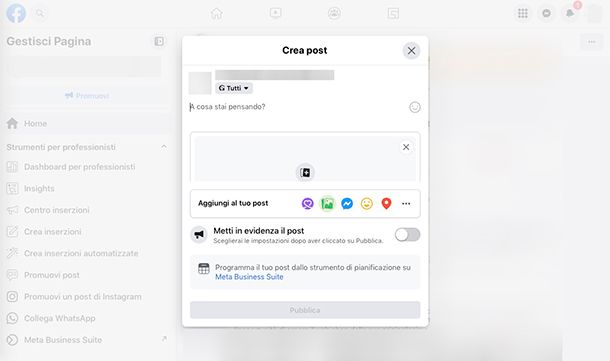
Per condividere un filmato su una pagina Facebook che gestisci utilizzando il computer, puoi accedere al tuo account sul social network raggiungendo il suo sito ufficiale ed eseguendo il login, come specificato nel paragrafo precedente.
Ora scorri il menu collocato a sinistra dello schermo fino alla sezione I tuoi collegamenti rapidi, dove dovresti trovare l’icona della tua pagina Facebook: cliccaci sopra. In alternativa, puoi cliccare sull’icona Pagine.
Dopo essere stato indirizzato sulla tua pagina Facebook, clicca sulla voce Foto/Video situata nel box con il campo chiamato A cosa stai pensando: per caricare e pubblicare il video segui le istruzioni che ti ho dato alla fine del paragrafo precedente, poiché da dispositivi mobili e da computer sono gli stessi passaggi.
Anche in questo caso, avrai la possibilità di mettere in evidenza il post dopo la sua pubblicazione, attivando l’interruttore accanto alla voce Metti in evidenza il post, oppure di programmare la pubblicazione nel momento che preferisci, cliccando sul link Meta Business Suite, come spiegato poco fa riguardo alle operazioni da smartphone e tablet.
Se vuoi saperne di più sull’argomento, leggi la mia guida su come programmare post su Facebook.
Condividere un video su un gruppo Facebook
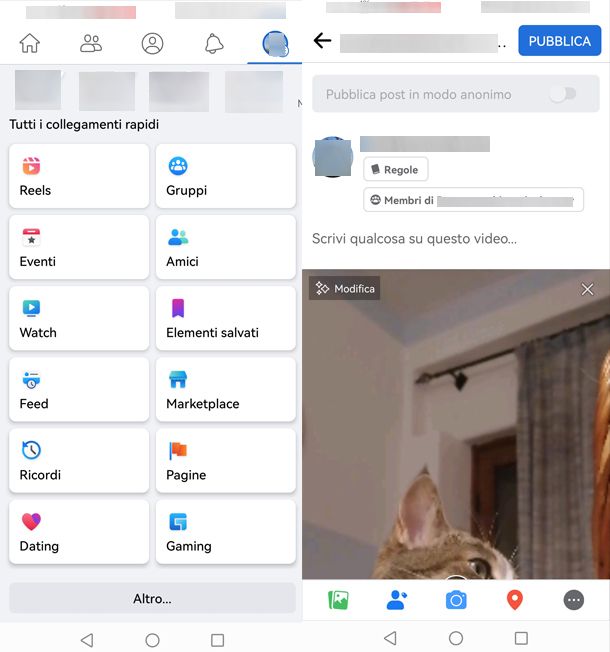
Qualora ti stessi chiedendo se è possibile condividere un video su un gruppo Facebook, la risposta è affermativa, anche se non sei amministratore del gruppo di tuo interesse.
Per procedere utilizzando il tuo smartphone o tablet, avvia l’app di Facebook come specificato nel paragrafo precedente, quindi tocca il pulsante ☰ e seleziona la voce Gruppi, per visualizzare tutti i gruppi ai quali sei iscritto.
Dopo aver individuato il gruppo di tuo interesse, seleziona il suo nome e, nella nuova schermata che si apre, premi sulla voce Scrivi qualcosa. Ora scegli l’opzione Foto/video, se consentito e lo desideri attiva l’interruttore Pubblica post in modo anonimo, seleziona il contenuto dal tuo dispositivo sfiorando la sua immagine di anteprima e procedi come se stessi per condividere un video su un profilo Facebook.
In base al regolamento di un gruppo Facebook, il tuo video potrebbe essere sottoposto all’approvazione dell’amministratore del gruppo stesso o, addirittura, non essere consentito condividerlo: leggi sempre le regole di un gruppo Facebook per non andare incontro a sorprese.
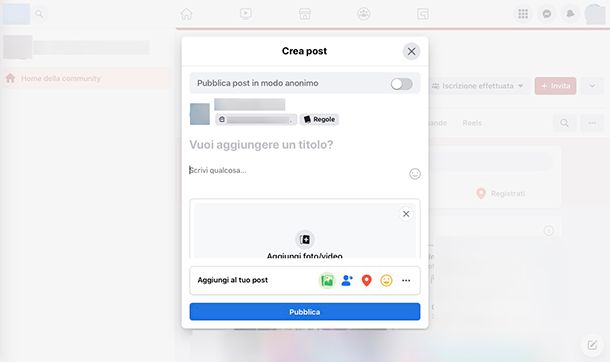
Per la condivisione di un video su un gruppo Facebook da computer, collegati alla pagina principale del social network, accedi al tuo account, come specificato nel paragrafo precedente, recati nel menu collocato a sinistra dello schermo e fai clic sulla voce Gruppi e, nella schermata seguente, sempre nella barra laterale presente a sinistra scegli il gruppo sul quale vuoi condividere il video, oppure cercalo dalla barra di ricerca.
Una volta individuato il gruppo, premi sulla voce Foto/video, presente sotto l’opzione Scrivi qualcosa e procedi come descritto poche righe fa in merito al condivisione del video da smartphone e tablet.
Devi sapere, inoltre, che se sei amministratore del gruppo sui cui vuoi inserire un filmato, puoi anche scegliere di programmare la pubblicazione del video facendo clic sull’icona dell’orologio, presente accanto al pulsante Pubblica da smartphone, tablet e computer. Nella nuova schermata cui sei rimandato, inserisci data e orario di pubblicazione, quindi pigia sul bottone Programma.
Condividere un video in una Storia di Facebook
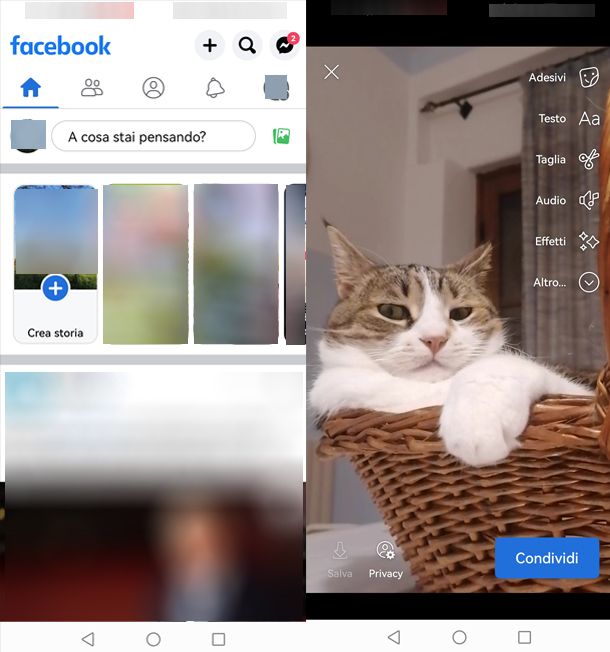
Le possibilità offerte da Facebook per la condivisione di contenuti sono davvero tante: ad esempio, potresti voler sapere come condividere un video in una Storia di Facebook. Riguardo alle Storie di Facebook, sono delle raccolte di foto e video che ogni utente può condividere sul celebre social network e che resteranno visibili per 24 ore, secondo la privacy impostata al momento della pubblicazione.
Per condividere un video all’interno di una Storia da smartphone o tablet, dopo aver ottenuto e avviato l’app, tocca il pulsante
presente sulla riproduzione della tua foto profilo collocata a sinistra del display, quindi seleziona il video che desideri pubblicare dalla Galleria del tuo dispositivo.
Una volta caricato, puoi decidere se applicare delle personalizzazioni al video utilizzando opzioni come Adesivi, Testo, Taglia, Audio, Effetti e Altro, così come decidere chi può vedere la tua Storia, selezionando l’icona privacy e scegliendo se rendere visibile il contenuto a tutti, solo ai tuoi amici oppure esclusivamente a tuoi contatti Facebook selezionati.
Completata la personalizzazione del tuo video, sfiora il pulsante Condividi e attendi il caricamento del contenuto.
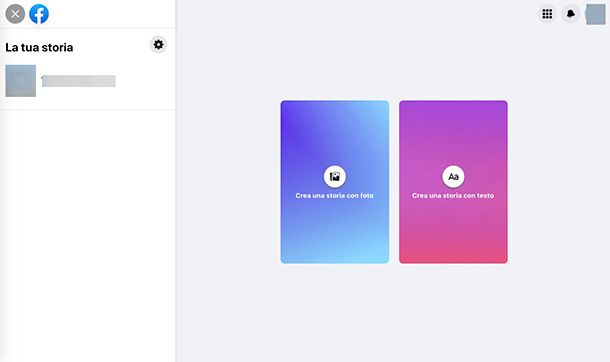
Qualora tu volessi procedere da computer, sono spiacente ma devo dirti che non è possibile pubblicare Storie di Facebook direttamente con un video da PC: le opzioni che hai, in questo caso, sono Crea una storia con foto e Crea una storia con testo.
In ogni caso, puoi approfondire l’argomento leggendo la mia guida su come funzionano le Storie di Facebook.
Condividere un video in un Reel di Facebook
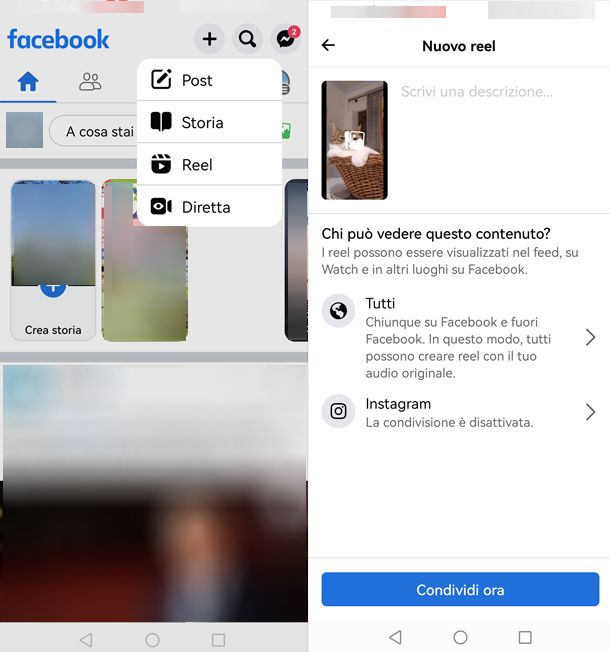
Ti interessa sapere come condividere un video in un Reel di Facebook, cioè la funzione che permette di pubblicare brevi filmati che possono essere composti da più sequenze? No problem. Dopo aver scaricato e avviato l’app di Facebook sul tuo smartphone o tablet, sfiora l’icona
, quindi seleziona la voce Reel, oppure tocca il simbolo ☰ e scegli la voce Reels: da qui premi il tasto Crea.
A questo punto, dalla Galleria del tuo dispositivo, scegli un video, o più filmati contemporaneamente usando il pulsante Selezione multipla: se la lunghezza è eccessiva, potrai modificarla in seguito. Fatto ciò premi il pulsante Avanti.
Ora puoi sincronizzare automaticamente ogni clip con una traccia audio: scegli tra quelle proposte da Facebook oppure usa la l’icona della lente d’ingrandimento per cercare un il brano che preferisci: quando sei soddisfatto del risultato, premi il tasto Avanti.
Adesso puoi aggiungere altri effetti al tuo Reel utilizzando il menu laterale nella schermata: ancora una volta, quando ritieni di aver fatto un buon lavoro, pigia il pulsante Salva.
Nella scheda successiva potrai usare il campo Scrivi una descrizione per aggiungere una didascalia al Reel, quindi scegliere le impostazioni relative alla privacy, decidendo se condividere il video con Tutti, solamente con gli Amici di Facebook o con gli Amici tranne i contatti che selezionerai.
Se lo desideri, puoi anche condividere automaticamente il Reel su Instagram, selezionando la voce relativa. Infine, schiaccia il pulsante Condividi ora.
Qualora volessi pubblicare un Reel su Facebook dal computer, devo dirti che non è possibile farlo, a meno che non utilizzi Creator Studio, lo strumento ufficiale messo a disposizione da Meta per la pubblicazione e gestione dei contenuti delle pagine Facebook aziendali, ugualmente collegate a un account Instagram aziendale. Maggiori info qui.
Come condividere un video su Facebook a un amico
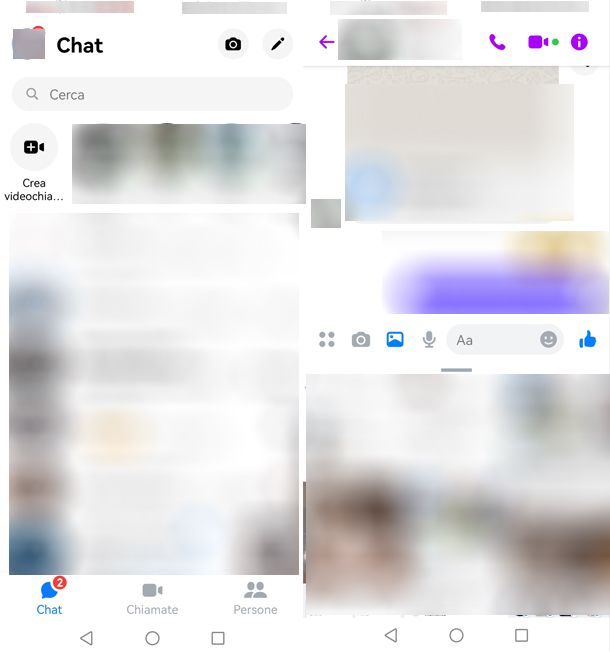
La tua intenzione potrebbe essere anche imparare come condividere un video su Facebook a un amico in particolare: sotto questo aspetto hai tre strade, cioè pubblicare il filmato sul profilo Facebook della persona stessa, impostare la privacy del contenuto in modo tale che sia solo il tuo amico a poterlo vedere oppure inviarglielo tramite Facebook Messenger, il servizio di messaggistica istantanea ufficiale messo a disposizione dal social network.
Per cominciare, usando smartphone o tablet, scarica e avvia l’app di Facebook sul dispositivo, quindi tocca l’icona della lente d’ingrandimento e, nel campo Cerca, digita il nome dell’amico con cui vuoi condividere il video; dunque selezionalo per raggiungere il suo profilo Facebook personale.
Adesso recati nella sezione Scrivi qualcosa a [nome dell’amico] e fai tap sulla dicitura Pubblica, quindi segui le istruzioni presenti nel paragrafo condividere un video su un profilo Facebook. In questo caso il video sarà soggetto alle impostazioni sulla privacy decise dal tuo amico: ad esempio, potrebbe essere pubblico oppure visibile solo agli amici del profilo interessato, o a parte di essi, oppure solo al diretto interessato. Se non puoi scrivere nulla sulla pagina del tuo amico, significa che quest’ultimo ha disattivato questa possibilità. In ogni caso, prima di postare video o altri contenuti su profili altrui, pensaci bene e chiediti se sia cosa gradita al destinatario.
Se vuoi, puoi anche condividere un video sul tuo profilo Facebook e utilizzare il menu relativo alla privacy del post, situato sotto il tuo nome utente, scegliendo l’opzione Altro, quindi selezionando la voce Amici specifici e mettendo la spunta solo vicino al nome dell’amico che vuoi veda il tuo video.
Nel caso, invece, la tua intenzione sia inviare il video in un messaggio privato su Facebook a un amico, puoi utilizzare Facebook Messenger. Avvia dunque l’app in questione, seleziona il nome del contatto Facebook a cui vuoi inviare il video, scegli l’opzione Allega un file situata in basso e seleziona il filmato dalla Galleria del tuo dispositivo.
Qualora, invece, volessi mandare al tuo amico su Facebook Messenger un video già pubblicato sul social network, tocca l’icona Condividi sotto di esso e scegli la voce Invia su Messenger dal menu che appare.
I passaggi per condividere un video su Facebook a un amico da computer, dopo aver raggiunto il sito ufficiale del servizio ed eseguito l’accesso al tuo account, sono gli stessi di quelli che si compiono da smartphone e tablet appena descritti, con l’eccezione di Facebook Messenger che, stavolta, si troverà nell’area Contatti, in basso a destra.
Come condividere un video su Facebook da YouTube
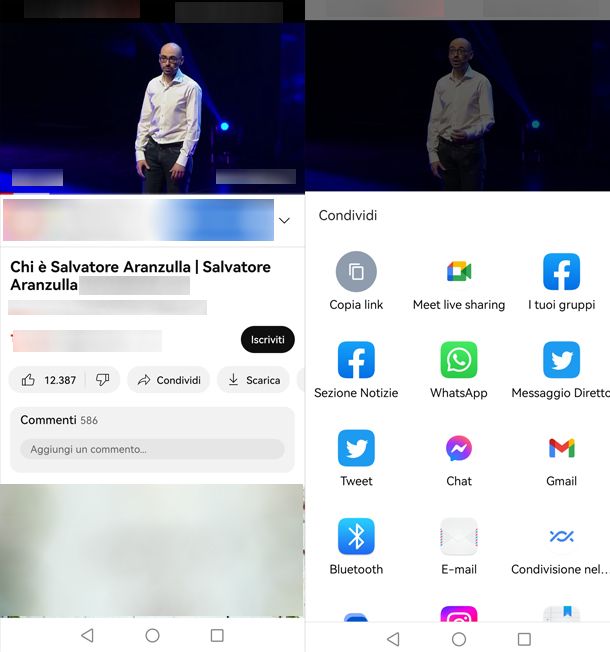
Stai guardando un tutorial su YouTube e ti sei detto che dovrebbero vederlo anche i tuoi amici su Facebook: già, ma come condividere un video su Facebook da YouTube? È presto detto.
Premi sul pulsante Condividi situato sotto il player nell’app di YouTube e seleziona la voce Facebook Sezione notizie, che conduce al proprio profilo Facebook e permette di pubblicare il video (come descritto in precedenza). Con lo stesso metodo è possibile condividere il video anche nei propri gruppi Facebook, scegliendo l’icona I tuoi gruppi.
In modo analogo, agendo da computer, collegati al sito ufficiale di YouTube e, una volta individuato il video che t’interessa, clicca prima sulla voce Condividi e poi sull’icona di Facebook, per essere portato sul tuo profilo Facebook e condividere il video.
In alternativa, è anche possibile copiare il link del video da YouTube e incollarlo nella sezione A cosa stai pensando [tuo nome]? di Facebook, per generare un link con anteprima al filmato da postare su profili, pagine, gruppi ecc.
Come condividere un video Facebook su WhatsApp
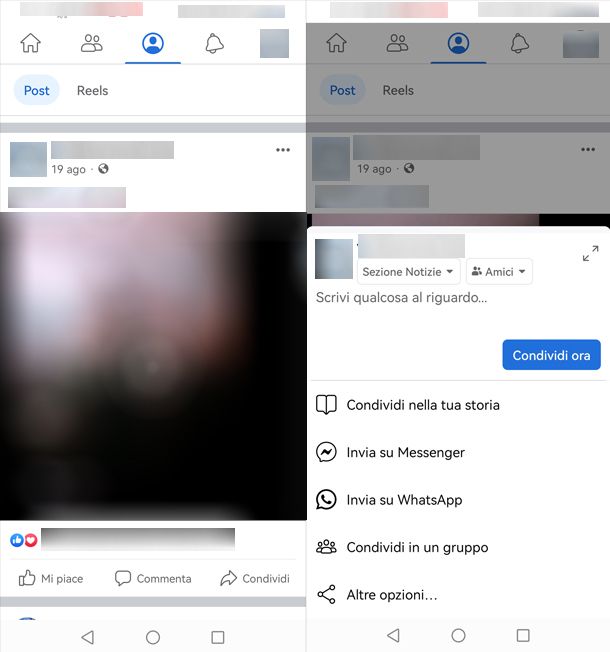
Hai pubblicato il tuo video su Facebook ma vorresti farlo vedere subito a un tuo amico con cui stai chattando su WhatsApp? Nessun problema: se ti interessa sapere come condividere un video Facebook su WhatsApp hai varie strade a tua disposizione, che trovi illustrate nel mio tutorial specifico su come condividere un video da Facebook a WhatsApp.
Come condividere un video Facebook su Instagram
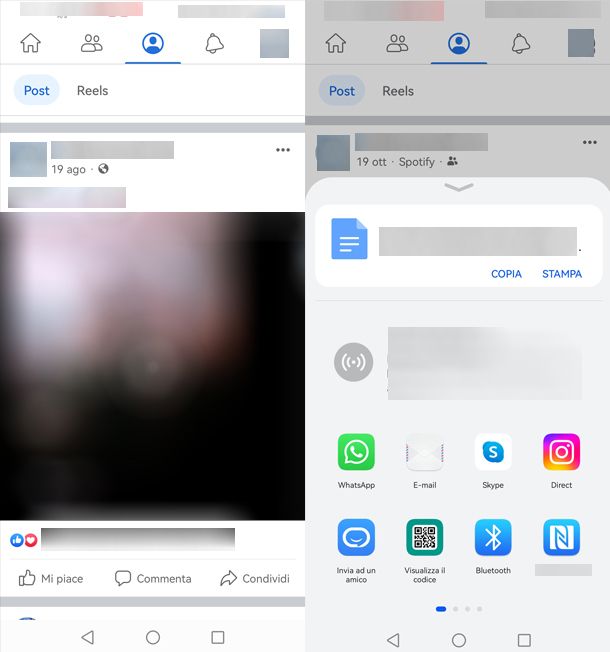
Perché fermarsi a un solo social network? A questo punto, se ti piacciono i video, le foto e contenuti multimediali, forse vorresti sapere anche come condividere un video Facebook su Instagram: in questo caso, però, devo avvertirti che potrebbero esserci delle limitazioni: leggi la mia guida su come condividere un post di Facebook su Instagram per scoprire come fare.

Autore
Salvatore Aranzulla
Salvatore Aranzulla è il blogger e divulgatore informatico più letto in Italia. Noto per aver scoperto delle vulnerabilità nei siti di Google e Microsoft. Collabora con riviste di informatica e cura la rubrica tecnologica del quotidiano Il Messaggero. È il fondatore di Aranzulla.it, uno dei trenta siti più visitati d'Italia, nel quale risponde con semplicità a migliaia di dubbi di tipo informatico. Ha pubblicato per Mondadori e Mondadori Informatica.